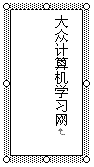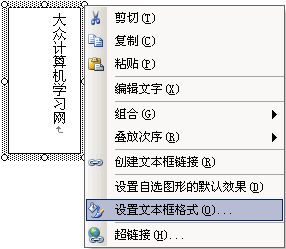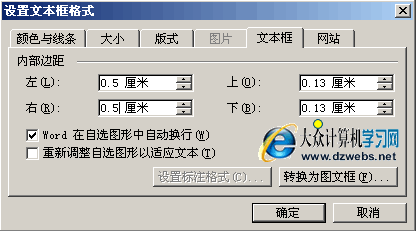如何在Word中竖排文本框中国文字居中对齐方式的设置方法
办公教程导读
收集整理了【如何在Word中竖排文本框中国文字居中对齐方式的设置方法】办公软件教程,小编现在分享给大家,供广大互联网技能从业者学习和参考。文章包含355字,纯文字阅读大概需要1分钟。
办公教程内容图文
让如上的竖排文本框中的文字在水平方向上居中对齐。
首先,右键竖排文本框的边框线,在弹出的右键菜单中选择“设置文本框格式”,如下图。
之后,会弹出如下图对话框。
上图中,切换到“文本框”选项卡。
现在,要设置竖排文本框中的文字水平居中对齐,就有如下的两种方式。
①不改变文本框大小的设置
不改变文本框大小让文字在竖排文本框中水平居中对齐,可参照上图,设置“内部边距”的左、右边距就可以了。
注意哦,左右边距的大小,不能超过文本框本身的宽度。
②改变文本框大小的设置
如果想改变文本框大小达到文字自动水平居中,那么就简单了,直接勾√选“重新调整自选图形以适应文本”就可以了。
办公教程总结
以上是为您收集整理的【如何在Word中竖排文本框中国文字居中对齐方式的设置方法】办公软件教程的全部内容,希望文章能够帮你了解办公软件教程如何在Word中竖排文本框中国文字居中对齐方式的设置方法。
如果觉得办公软件教程内容还不错,欢迎将网站推荐给好友。